而苹果手机怎么调静音 苹果手机怎么开启静音模式
苹果手机作为一款备受追捧的智能手机,其功能之一就是可以轻松地调整静音模式,无论是在会议室、电影院还是其他需要安静的场合,用户都可以通过简单的操作将手机切换至静音模式,避免打扰他人。而要实现这一功能,只需在手机上找到设置中的静音选项,或者通过侧面的静音开关即可快速地将手机调至静音状态。这样用户就可以在任何时候随时随地享受到安静的环境,让手机更加贴心地服务于我们的生活。
苹果手机怎么开启静音模式
具体方法:
1.首先,打开您的iPhone。在手机的桌面上,找到系统自带的“设置”,找到他之后点击,进入系统设置界面。
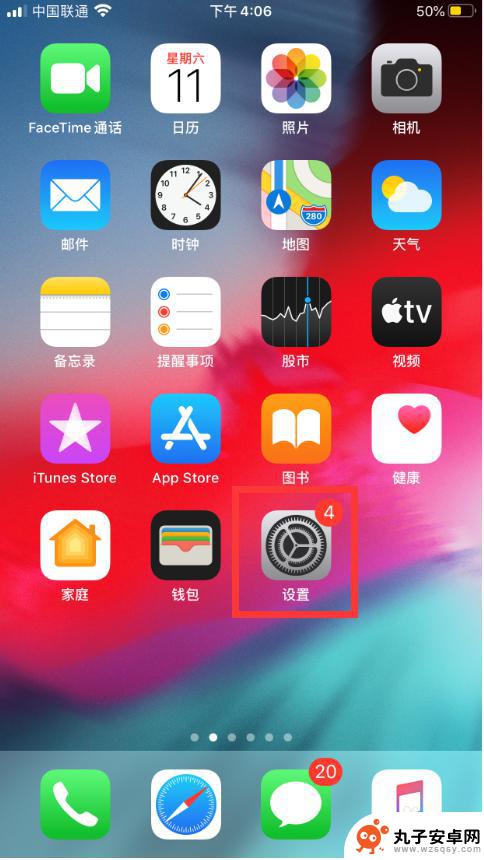
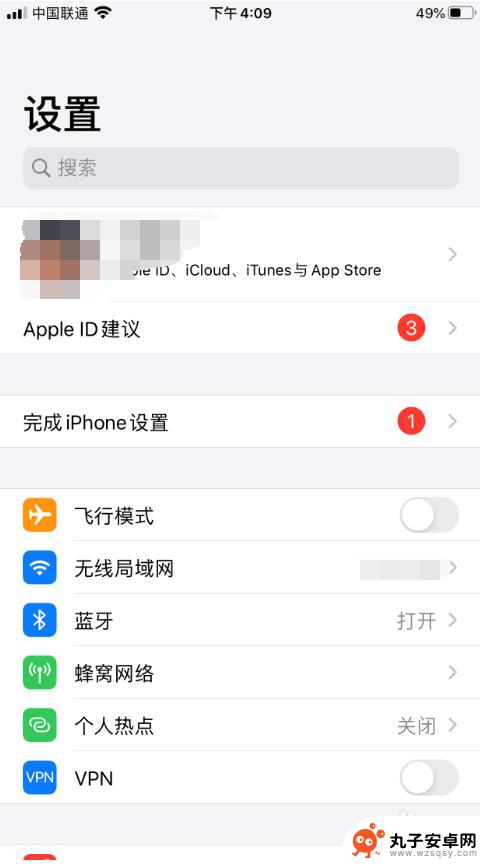
2.然后再设置界面,找到“辅助功能”,点击并进入“辅助功能”界面,找到“动作交互”模块后点击“触控”。
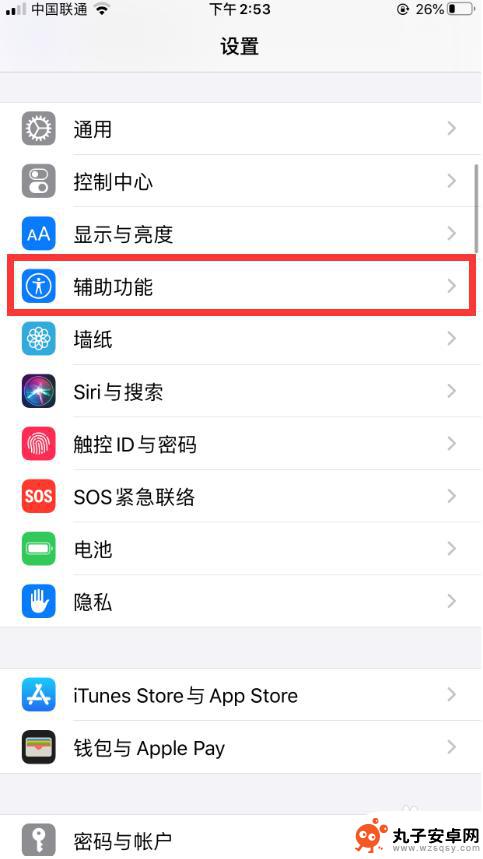
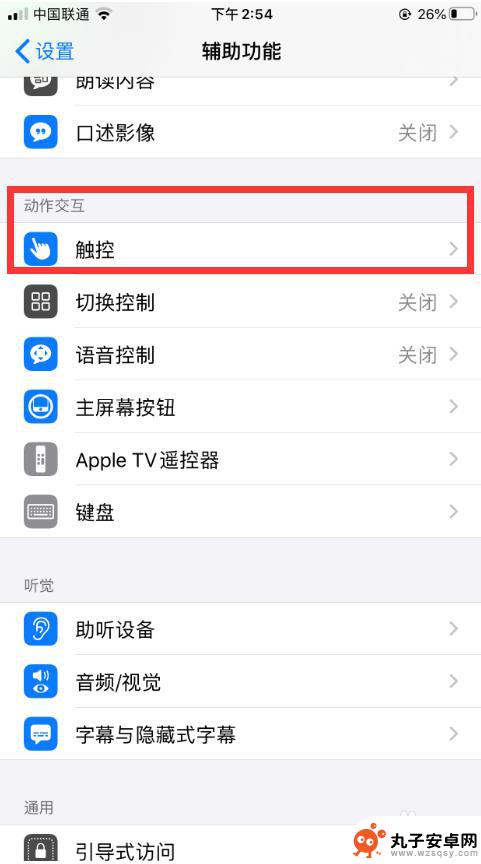
3.进入“触控”界面后,将“辅助触控”开启。然后点击出现在屏幕边缘的圆纽,点击后会弹出一个界面,找到“设备"并点击。
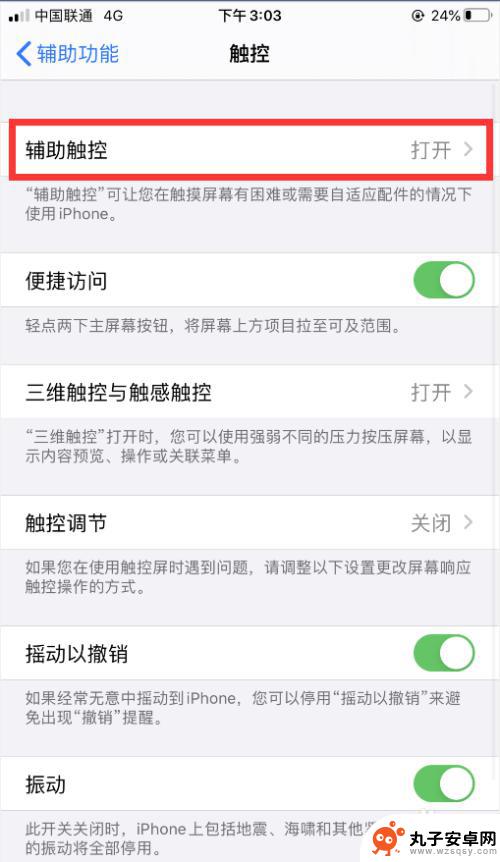
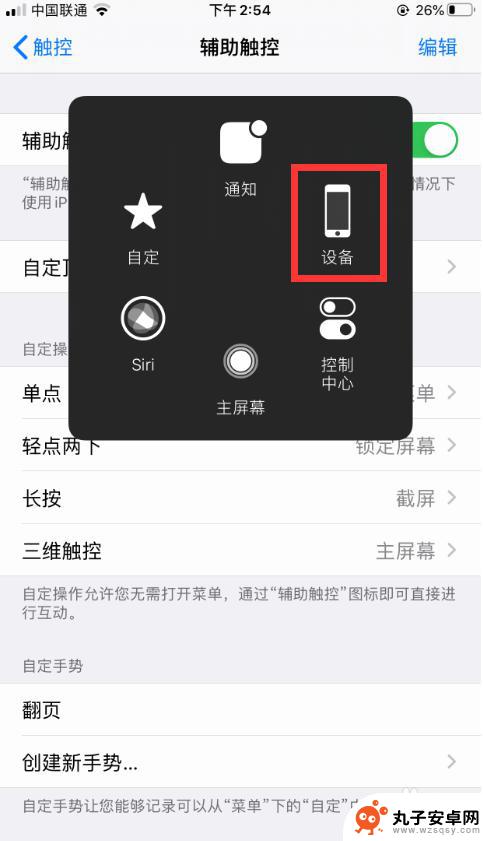
4.点击“设备”后,点击“静音”即可将手机设置成静音模式,手机会提醒您已经开启静音模式。
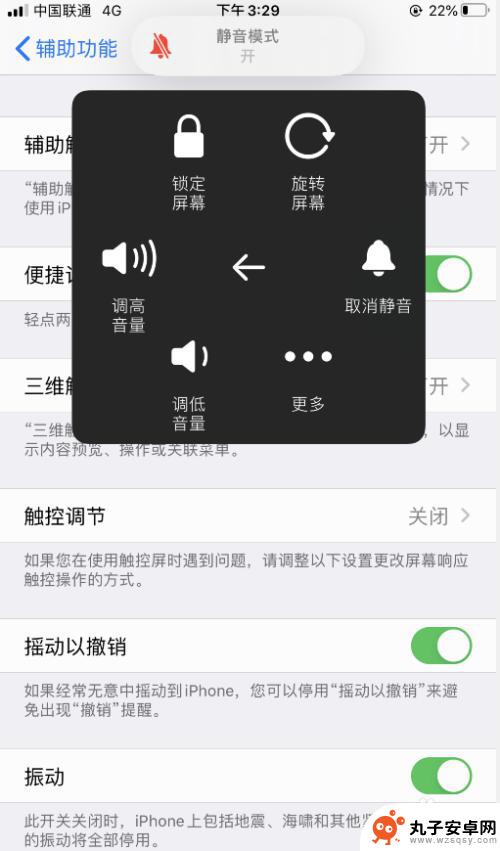
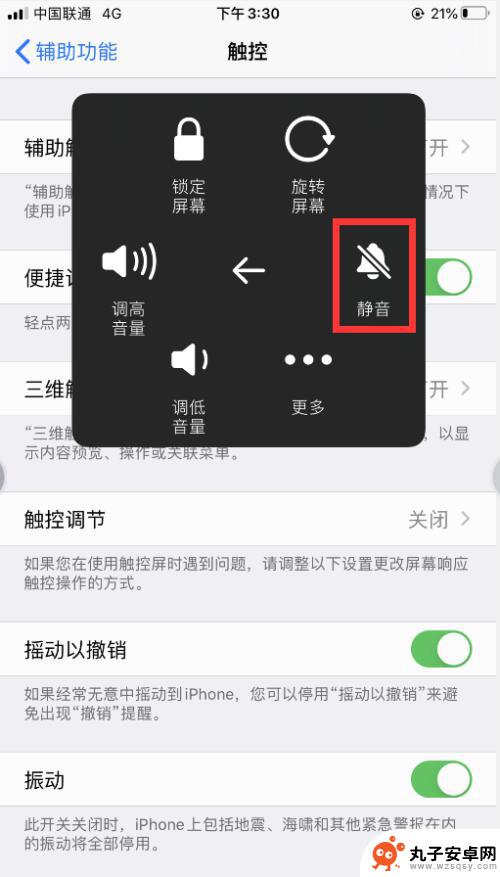
5.此外,如果我们想将自己的iPhone开启静音模式。可以将手机的侧键向下拨即为开启静音模式,反之为取消静音模式哦,怎么样是不是超级简答?

以上就是苹果手机如何调静音的全部内容,如果您遇到这种情况,可以尝试按照以上方法解决,希望对大家有所帮助。
相关教程
-
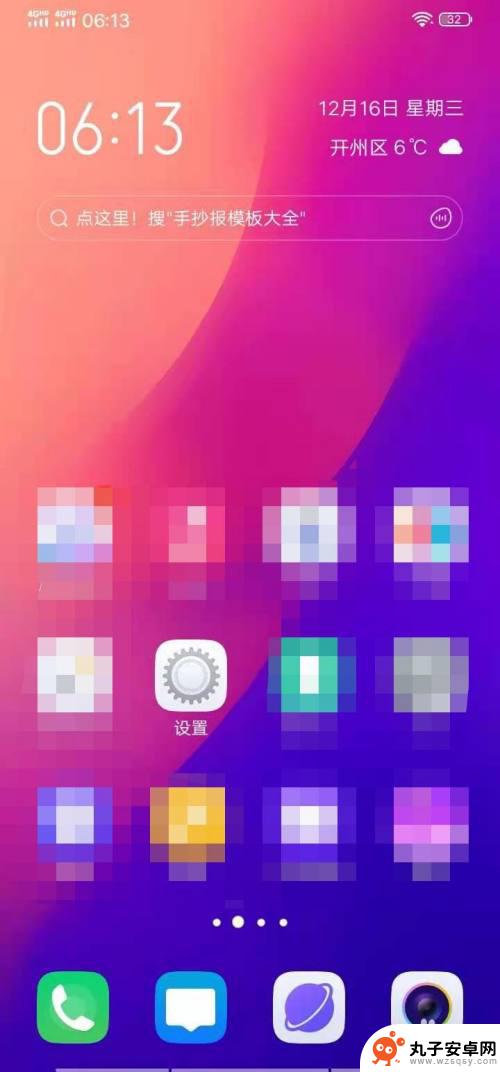 vivo手机怎么设置静音震动 vivo手机怎样开启静音模式
vivo手机怎么设置静音震动 vivo手机怎样开启静音模式vivo手机作为一款功能强大的智能手机,提供了多种设置选项,其中包括静音和震动模式,想要在vivo手机上设置静音或者开启静音模式,非常简单。只需轻轻点击手机屏幕上方的音量键,就...
2024-02-08 08:21
-
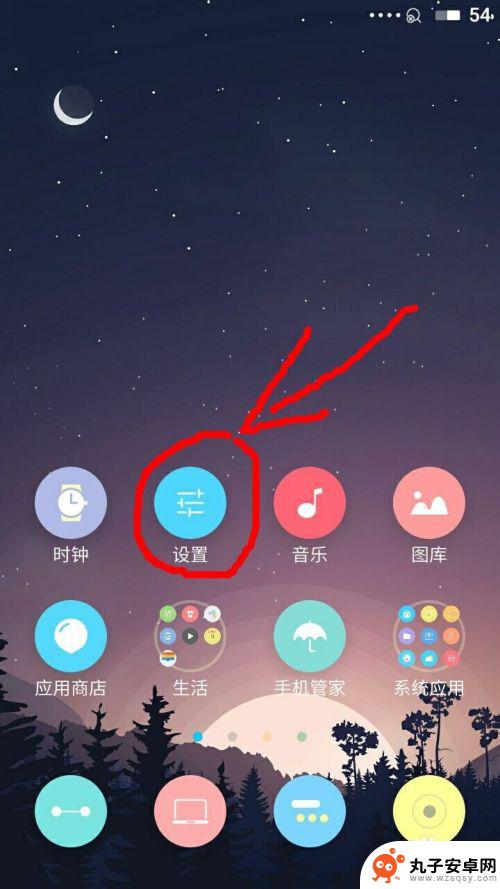 魅族手机开关怎么设置静音 魅族魅蓝手机静音模式设置方法
魅族手机开关怎么设置静音 魅族魅蓝手机静音模式设置方法魅族手机作为一款备受青睐的智能手机品牌,其功能强大且操作简便,其中静音模式的设置更是为用户带来了便利,在忙碌的日常生活中,不时会遇到需要将手机调至静音的场景,如开会、休息或者重...
2023-12-01 14:31
-
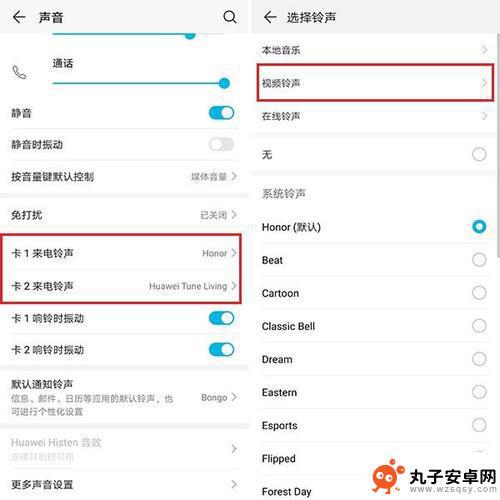 视频怎么打开手机声音 为什么电脑播放音乐没有声音
视频怎么打开手机声音 为什么电脑播放音乐没有声音当我们想要在手机上观看视频或者听音乐时,有时候会遇到手机没有声音的问题,这种情况可能是由于手机静音模式开启、音量调节不正确或者是耳机连接问题所导致。而在电脑播放音乐时没有声音的...
2024-07-02 13:34
-
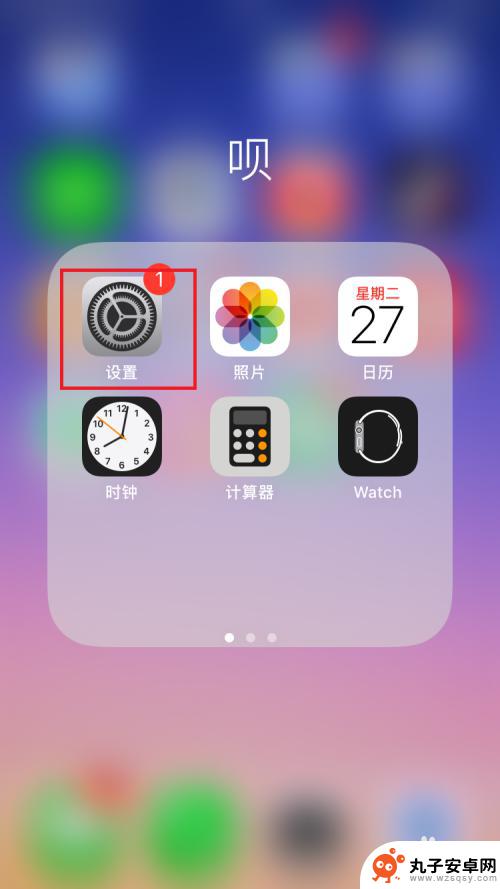 苹果手机怎么设置静音后 苹果手机如何设置静音
苹果手机怎么设置静音后 苹果手机如何设置静音苹果手机是一款功能强大且备受喜爱的智能手机,其设置静音功能更是让用户在各种场合下能够享受到更加便捷的使用体验,对于许多用户而言,如何设置苹果手机的静音模式可能是一个常见的问题。...
2024-06-01 09:31
-
 苹果12静音如何关闭手机 苹果12如何关闭静音模式
苹果12静音如何关闭手机 苹果12如何关闭静音模式苹果12手机的静音模式是一个非常实用的功能,它可以让我们在需要安静的环境下不被电话或信息打扰,但是有时候,我们可能会忘记将手机的静音模式关闭,导致错过重要的电话或信息。所以了解...
2024-11-03 10:38
-
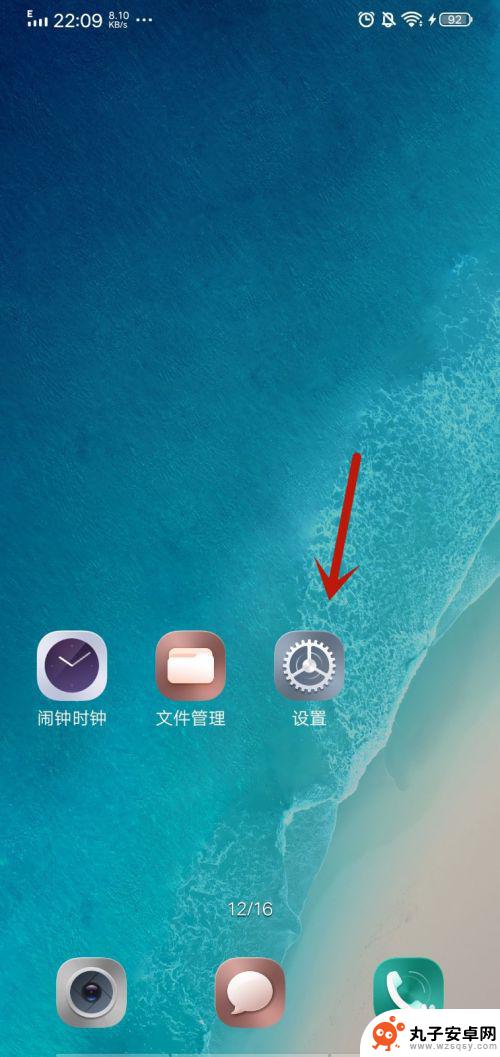 手机静音怎么还有音量 手机设置静音后还有声音是什么原因
手机静音怎么还有音量 手机设置静音后还有声音是什么原因如今手机已成为人们生活中不可或缺的工具,通过手机我们可以随时与他人保持联系,获取各种信息,在日常使用中我们常常会遇到一个问题,即手机明明已经设置为静音模式,却依然发出声音。这一...
2024-02-24 12:33
-
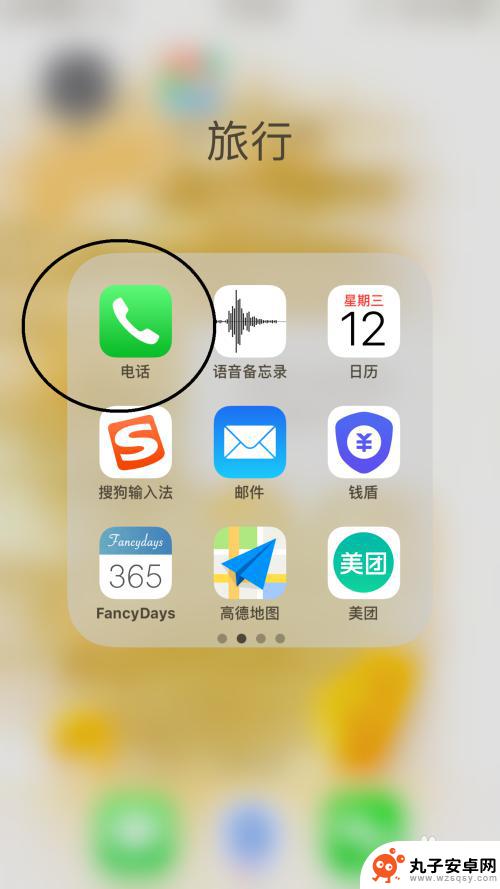 苹果手机怎么设置静音了来电话也响 iPhone 来电静音设置
苹果手机怎么设置静音了来电话也响 iPhone 来电静音设置苹果手机的静音设置是非常简单快捷的,只需要按住手机侧面的音量键即可实现来电静音,当手机接到电话时,如果不想被打扰,只需按住音量键直到手机震动,即可将来电静音。这样即使手机在静音...
2024-08-09 12:33
-
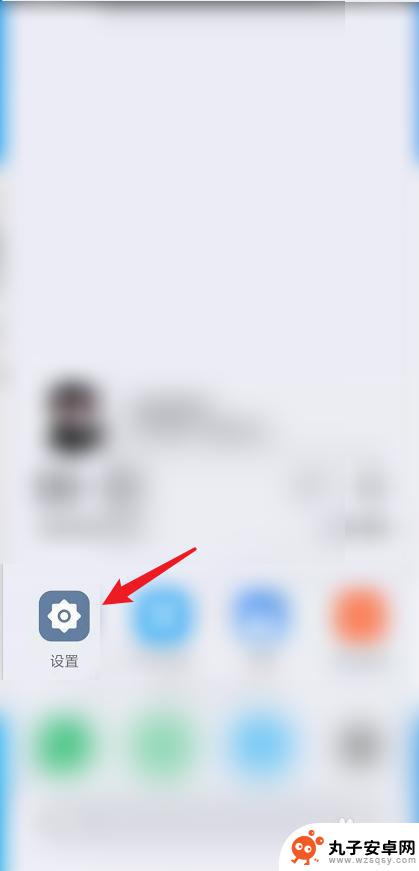 手机语音定时怎么设置静音 小米红米手机如何设置定时静音
手机语音定时怎么设置静音 小米红米手机如何设置定时静音现代社会中手机已经成为我们生活中不可或缺的一部分,有时候我们可能会因为一些原因需要将手机静音,例如在睡觉或开会时。而小米红米手机提供了一种方便的解决方案,即通过手机语音定时设置...
2024-07-22 14:40
-
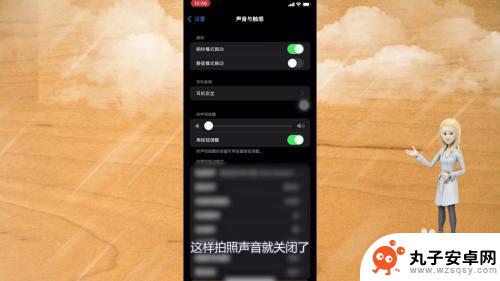 苹果手机相机的声音怎么关掉 苹果手机拍照声音如何关闭
苹果手机相机的声音怎么关掉 苹果手机拍照声音如何关闭苹果手机的相机拍照声音是一种固定的功能,无法直接在设置中关闭,这是为了保护隐私和安全,避免偷拍行为。有一些小技巧可以让你在拍照时减小或隐藏相机的声音。可以尝试将手机调至静音模式...
2024-03-16 14:39
-
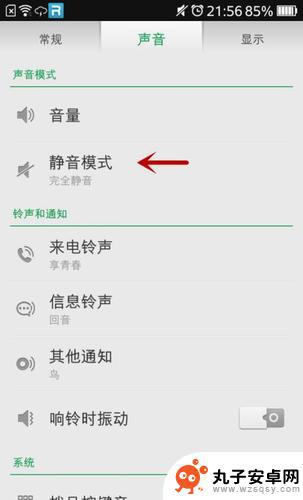 手机没有声音因为什么 手机静音无声怎么处理
手机没有声音因为什么 手机静音无声怎么处理随着科技的不断发展,手机已经成为了我们日常生活中不可或缺的一部分,有时我们会遇到手机没有声音的问题。当我们期待着接听来电或收到短信时,却发现手机静音无声,这无疑会给我们带来困扰...
2023-12-16 16:14
热门教程
MORE+热门软件
MORE+-
 步步吉祥app手机版
步步吉祥app手机版
44MB
-
 趣动漫app
趣动漫app
58.27M
-
 咪咕圈圈漫画软件手机版
咪咕圈圈漫画软件手机版
19.61M
-
 漫天玉漫画最新版本
漫天玉漫画最新版本
52.31M
-
 ABC学习机安卓版本
ABC学习机安卓版本
29.43M
-
 武汉教育电视台手机版
武汉教育电视台手机版
35.59M
-
 声远论坛包
声远论坛包
37.88M
-
 在线翻译神器app软件
在线翻译神器app软件
11.91MB
-
 青云租app官网版
青云租app官网版
27.65MB
-
 家乡商城手机版
家乡商城手机版
37.66MB